-
In dieser Anleitung möchten wir Euch erklären wie Ihr Eure iPhone Kontakte in Gruppen sortiert, und daraus folgend eine SMS oder iMessage-Nachricht an alle Gruppen-Mitglieder versenden könnt.
Wer kennt das Problem nicht, Ihr seit in einem Verein tätig oder wollt eine gesamte Abteilung mit mehreren Kontakten, mit einer einzelnen SMS-Nachricht gleichzeitig erreichen?
Seit Einführung von WhatsApp & Co ist die klassische Gruppen-SMS etwas in Vergessenheit geraten, dennoch haben noch lange nicht alle Smartphone-Anwender auch WhatsApp in Verwendung und somit erreicht Ihr meist nicht alle Vereinsmitglieder, Arbeitskollegen oder Mitarbeiter.
Und so funktioniert die GRUPPEN-Zuordnung von iPhone Kontakten:
- Download von CopyTrans Contact (FREE bzw. 14,99€!)
- Nach erfolgreichen Download die Software installieren und das Programm anschließend öffnen.
- Nun könnt Ihr zum erstellen einer Kontaktgruppe ganz einfach mit einem RECHTS-KLICK auf der Maustaste (hier erscheint ein Untermenü) den Punkt "Neue Gruppe" auswählen. Jetzt solltet Ihr noch einen Namen der Gruppe zuordnen und mit OK bestätigen.
- Ab diesen Zeitpunkt könnt Ihr nun einfach aus der unten stehende Liste per Drag & Drop eure Kontakte in die soeben erstellte Gruppe ziehen damit diese zukünftig auch schön auf dem iPhone sortiert sind.
- Nur noch eine erfolgreiche Synchronisation mit euren iPhone und alle Änderungen werden übernommen.
Eine Massen/Gruppen-Nachricht (SMS - iMessage) am iPhone mittels Kontaktgruppe funktioniert folgendermaßen:
- Nachrichten-App am iPhone öffnen
- Neue Nachricht erstellen
- Mit dem + Button neue Kontakte hinzufügen. -> In diesem Falle die vorher erstellte Gruppe auswählen
- Persönliche SMS / iMessage-Nachricht schreiben
- Nachricht "Senden"
- Das iPhone versendet nun automatisch die SMS-Nachricht an alle iPhone Kontakte die in der Gruppe hinzugefügt wurden und vorhanden sind.
Viel Spaß!
Lg anonymus
Ähnliche Handy Themen zu [ANLEITUNG] iPhone Kontakt-Gruppen und Gruppen-Nachrichten senden
-
iPhone 4S von 7.1.2 auf iOS 8 updaten [Anleitung]: Heute wurde von Apple das neue iOS 8 zum Download freigegeben, wir ihr dieses auf eurem iOS-Gerät installieren könnt sowie eure derzeitige 7.1.2...
-
Nachrichten zwischen Samsung und Iphone: Guten Tag zusammen, mein Problem mag etwas (oder besser sehr) seltsam klingen, jedoch bin ich verzweifelt da ich dringend eine Antwort brauche: ...
-
Gruppen-sms senden mit dem star a2000: Hallo, wie kann ich eine Gruppen-sms mit dem Star A2000 verschicken??? - Es gibt leider für das Handy kein deutsches Handbuch!!! - Wie gehe ich...
-
Samsung GT-S5690 - Wie kann man einem Kontakt mehrere Rufnummern zuordnen ?: 1. Lassen sich in den Kontakten auch Festnetzrufnummern und E-Mail-Adressen einstellen? 2. Bei der Tatatur zur Eingabe von Texten sind die...
-
Kontakt Namen werden bei Anruf auf iPhone nicht angezeigt - Nur die Nummern: Hallo, es geht weiter. Um ein Apple iPhone aus den USA erstmal zu konfigurieren, bedarf es schon einiger Nerven ;) ! Und zwar haben wir jetzt das...


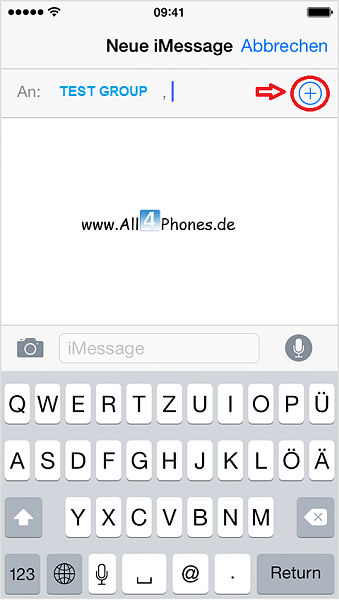



Sena 30K mit Handy verbinden, aber wie?